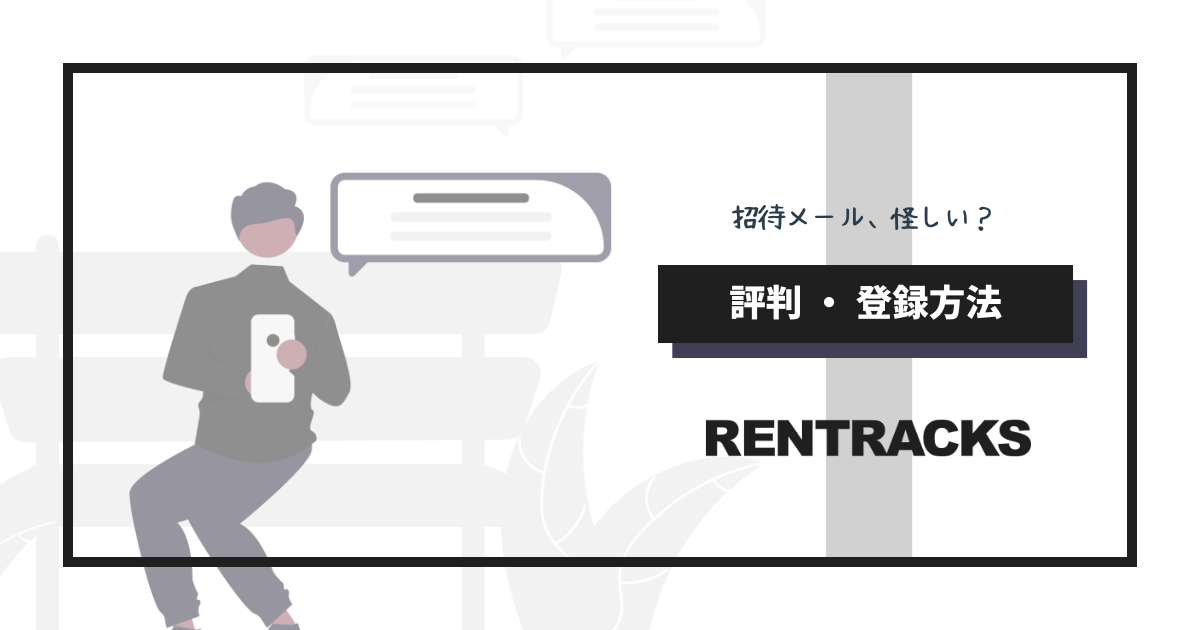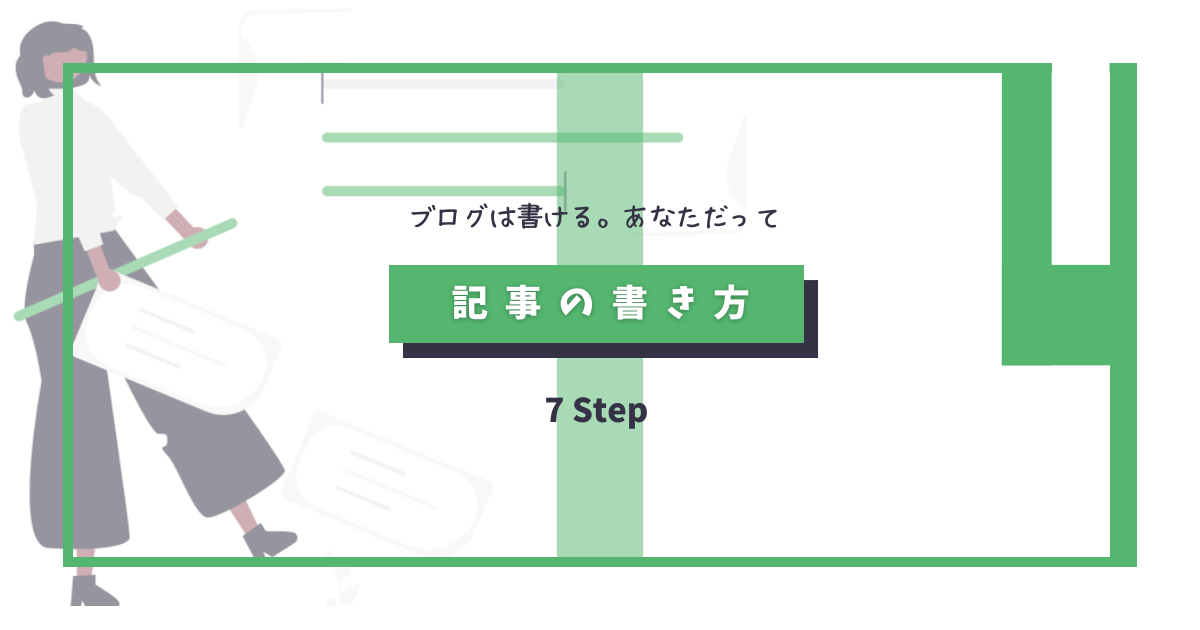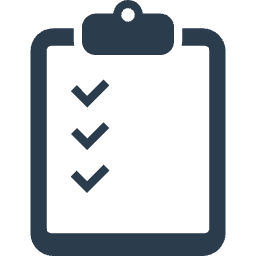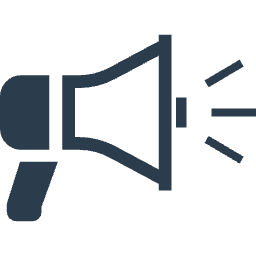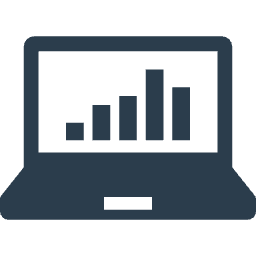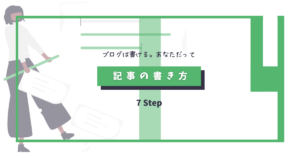本記事では、このような悩みを解決できます。
 ぼんちゃん
ぼんちゃん読みたい内容にジャンプしましょう
この記事の信頼性
- 2年目夫婦ブロガー/Webライター
- ブログ収益:月5桁達成
- にほんブログ村 “ブログ村建国18周年記念イベント” 入賞
記事を書こうと思っても、何から始めれば良いのかわからなかったり、上手く書けなかったりして困っているのではないでしょうか。
そこで今回は、ブログ記事における書き方の手順やコツを詳しく解説します。
具体的な記事の書き方をマスターすれば、初心者でもスラスラ書けるようになりますよ!
ブログ記事の書き方7つの手順
さっそく、ブログ記事の書き方を解説します。
ブログ記事は、以下の7つの手順で書き進めていきます。
手順ごとに詳しく見ていきましょう。
①ジャンルを決める
はじめに、記事のジャンルを明確にして方向性を決めていきます。
以下のポイントをふまえて、ジャンルを決めましょう。
- ジャンルに精通しているかどうか
- ジャンルの需要(検索ニーズ)
- そのジャンルで書き続けられるかどうか
特に、ブログでマネタイズを目的としているなら、ジャンルの需要はチェックしておきたいところ。
需要のないジャンルを選んでしまうと、ブログを読んでもらえません…。



ジャンル決めに迷ったら、下記の記事を参考にしてください


②キーワード選定をする
次に、キーワード選定をしましょう。
キーワード選定の流れは、以下の4ステップです。
- メインキーワードを決める
- 関連キーワードを調べる
- 検索ボリュームを調べる
- 執筆するキーワードを決める
あらかじめキーワードを選んでおけば、そのキーワードで検索した読者の悩みを解決できる記事を書けるようになります。
読者の悩みを解決する記事は、SEO的にも高く評価され、検索上位に表示されやすくなります。



検索上位に表示されたら、多くの読者に読んでもらえますね
今回、キーワード選定のステップをざっくり紹介しましたが、本来は読まれるブログを書くためにも時間をかけて行うべき作業です。
キーワード選定が済んでいない場合は、下記の記事を参考に作業してみてください。
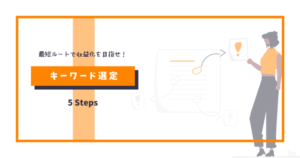
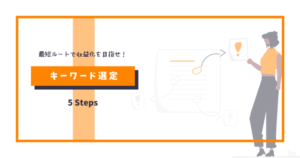
③記事の構成を作る
次に、記事の構成を作りましょう。
あらかじめ構成を作り込むことで、記事のクオリティが高まり、執筆スピードも格段に上がります。



構成は記事の「設計図」となるので、じっくり作り込みましょう!
記事の構成は、下記の流れに沿って作っていきます。
- 想定読者を設定する
- 読者ニーズを設定する
- 競合サイトをリサーチする
- 本文の見出しを作る
- リード文を考える
- まとめを考える
- タイトルを決める
なお、構成作りは考えるべき要素が多く、頭の中だけで考えると混乱してしまうかもしれません。
解決策として、Googleスプレッドシートなどにメモしながら進めれば、効率よく構成を作成できますよ。



当サイトでは以下のテンプレートを作成し、構成作りに使用しています
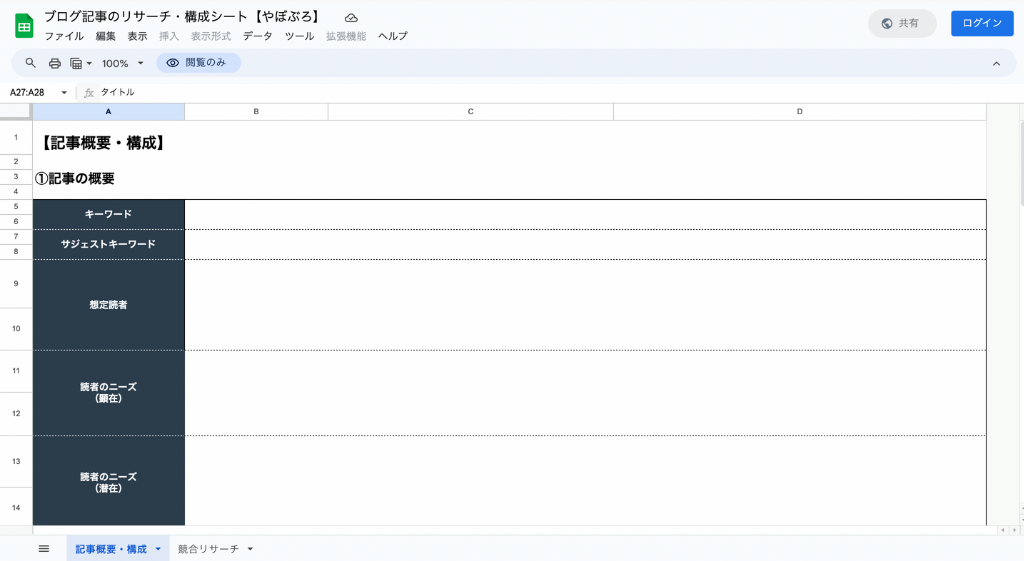
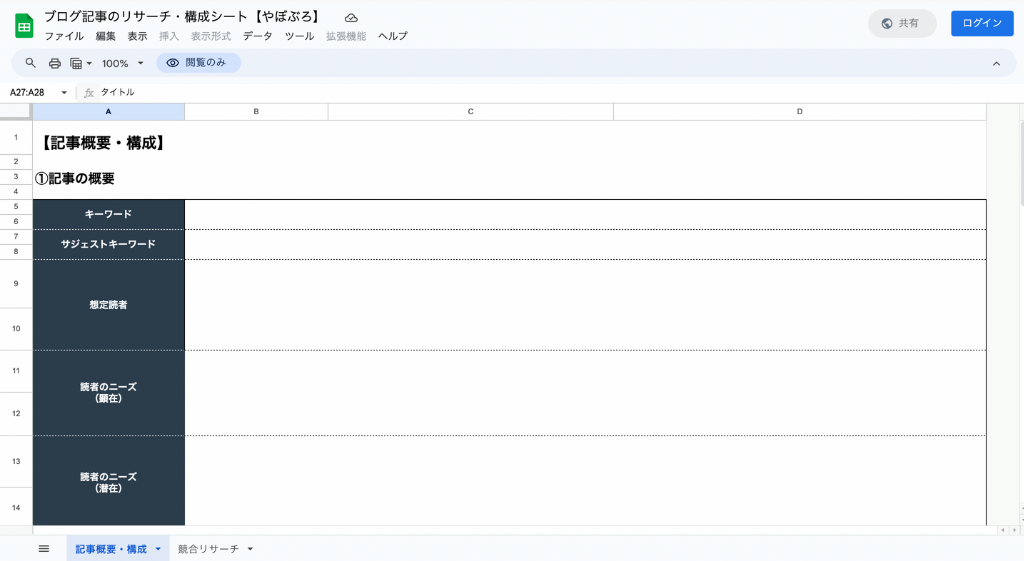
テンプレートは、下記ボタンからダウンロード・コピーして使用できるので、ぜひ活用してみてください。
構成作りについては、下記の記事で実際にテンプレートを使いながら詳しく解説しています。


④記事を執筆する
構成を作成したら、いよいよ記事を書いていきます。
書き方は、記事を構成している3つの要素によって異なります。
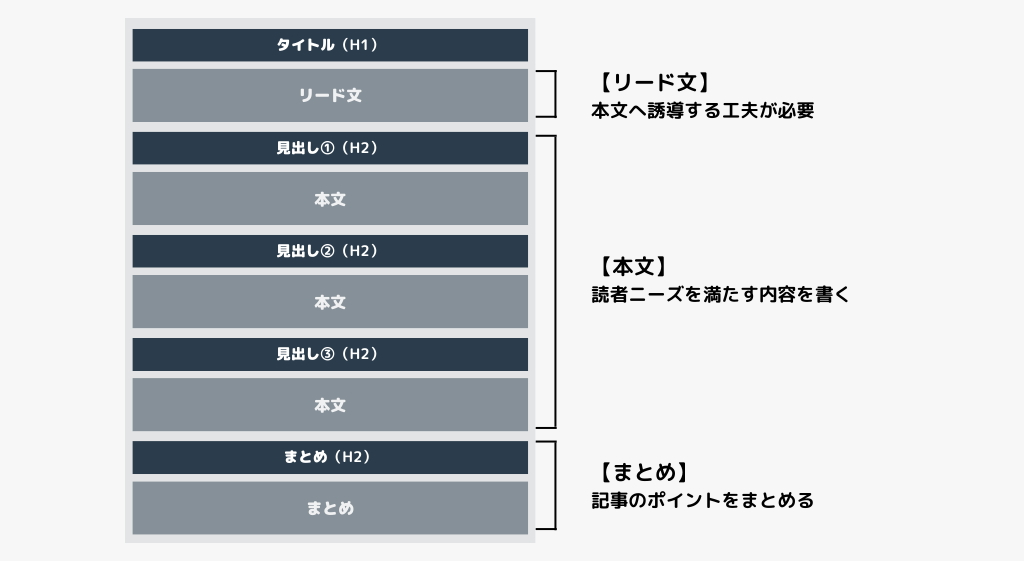
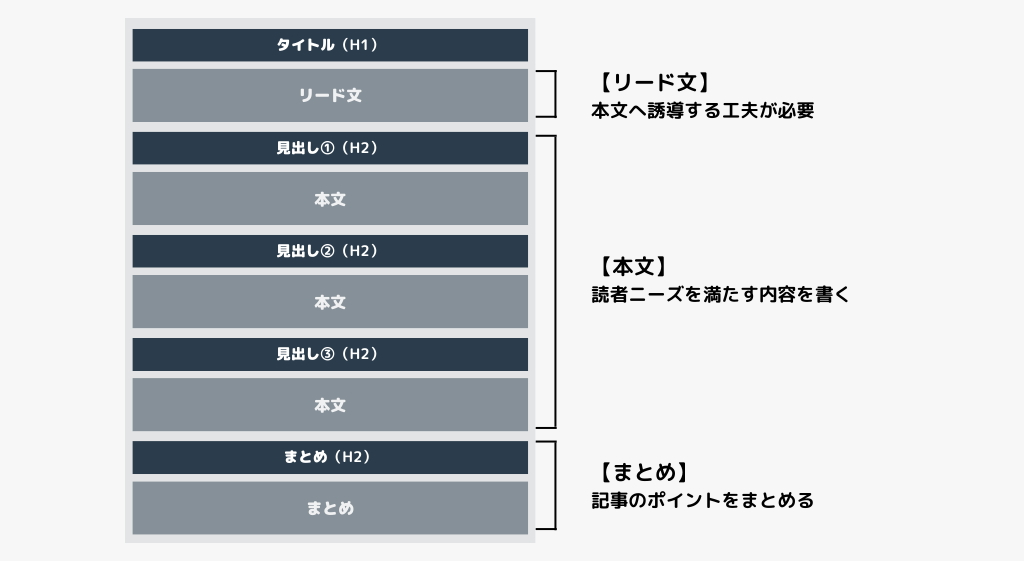
各要素について、書き方を見ていきましょう。
リード文
リード文とは、記事の導入部分のことです。
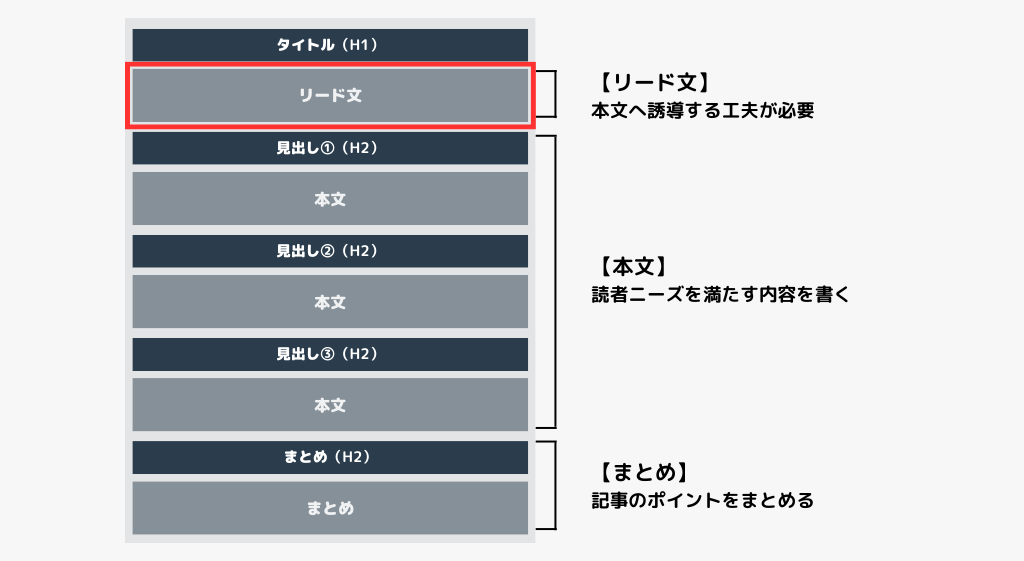
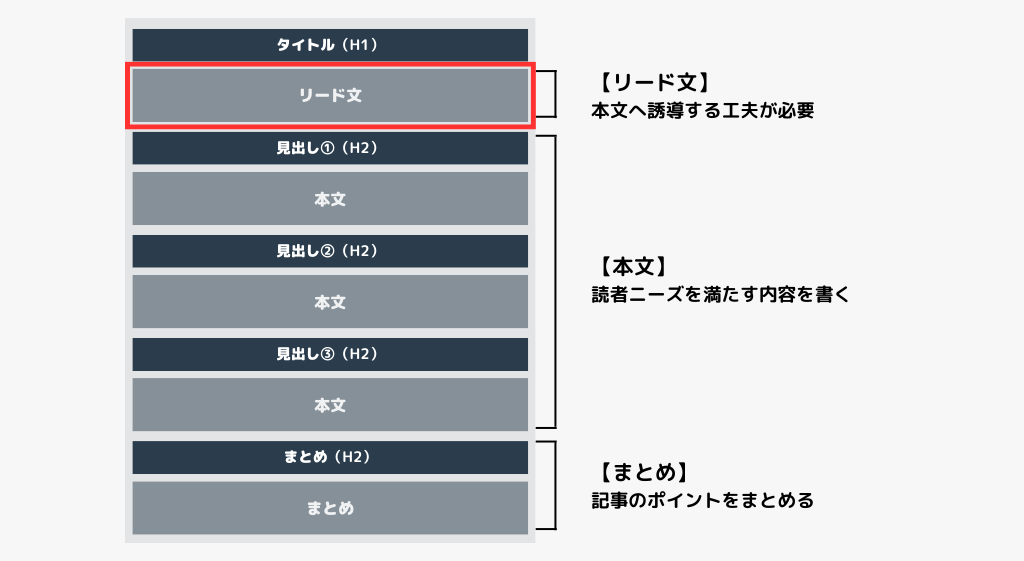
読者の悩みやその解決策を示すなど、本文へ読み進めてもらうための工夫をしなければなりません。



工夫のないリード文だと、読者が他のサイトに流れてしまいます…
リード文を書くときは、下記の流れを押さえましょう。
- 読者の悩みを提示する
- 悩みに共感する
- 記事の内容を簡潔に伝える
- 記事を読むことのメリットを伝える
- 読了後の未来を伝える
- 権威性を伝える
リード文の書き方は以下の記事で詳しく解説しているので、迷ったら参考にしてくださいね。
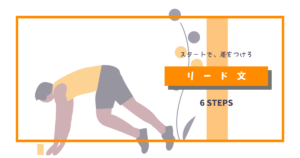
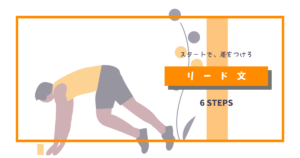
本文
リード文を書いたら、構成の内容をもとに本文を書きましょう。
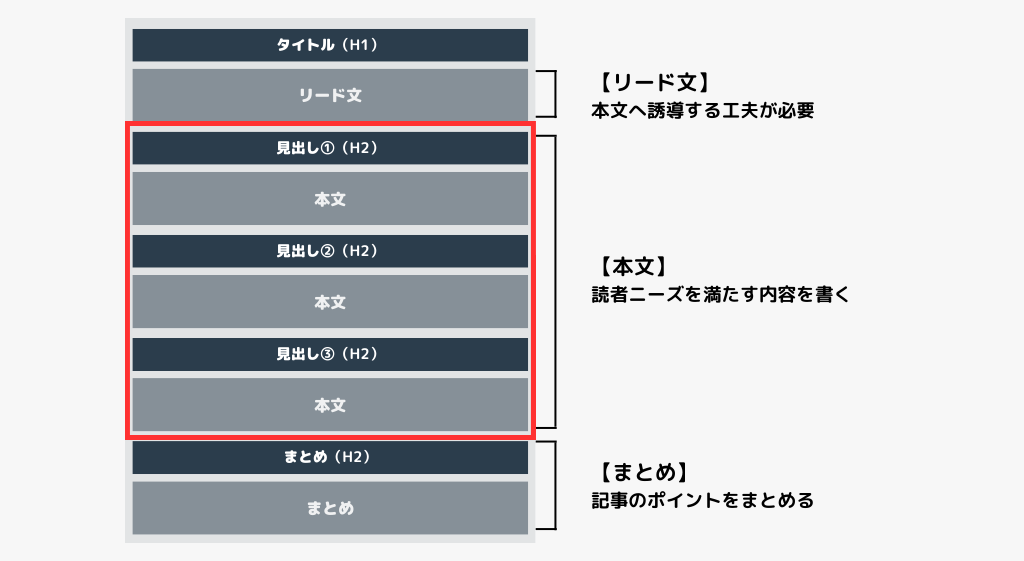
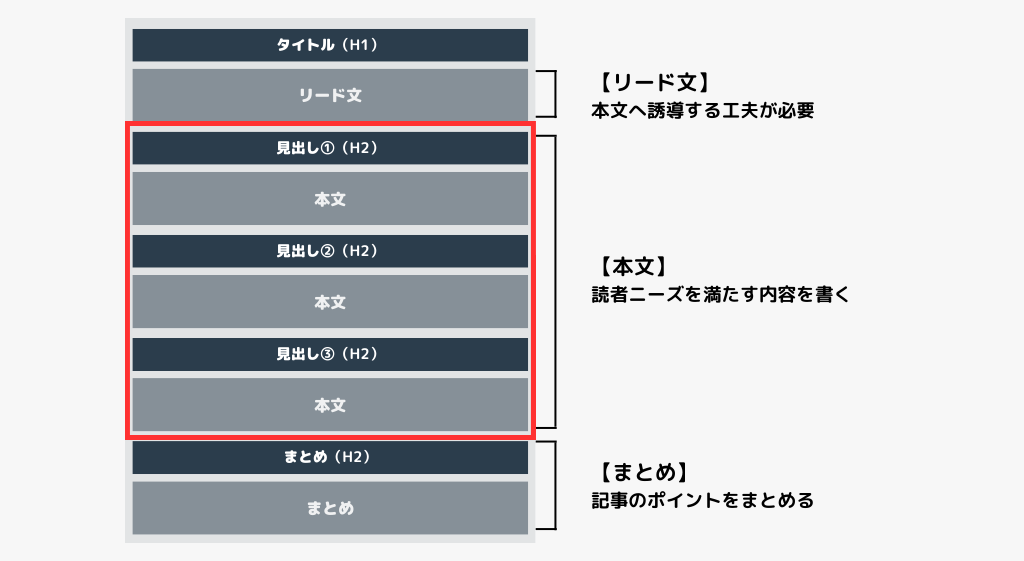
記事の本文は、PREP法(プレップ法)を用いて執筆すると格段にわかりやすくなります。
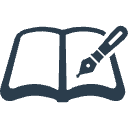
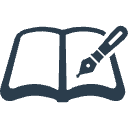
- 「結論→理由→例→結論」の順で情報を伝える文章構成モデルのこと
結論を先に述べることで要点が伝わりやすくなり、読者の理解も深まるでしょう。
下記の記事では、PREP法を使ったテンプレートや例文を紹介しているので一読してみてください。
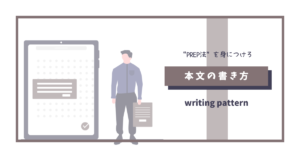
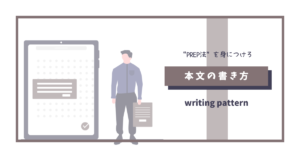
まとめ
まとめは、記事の内容を総括する部分。
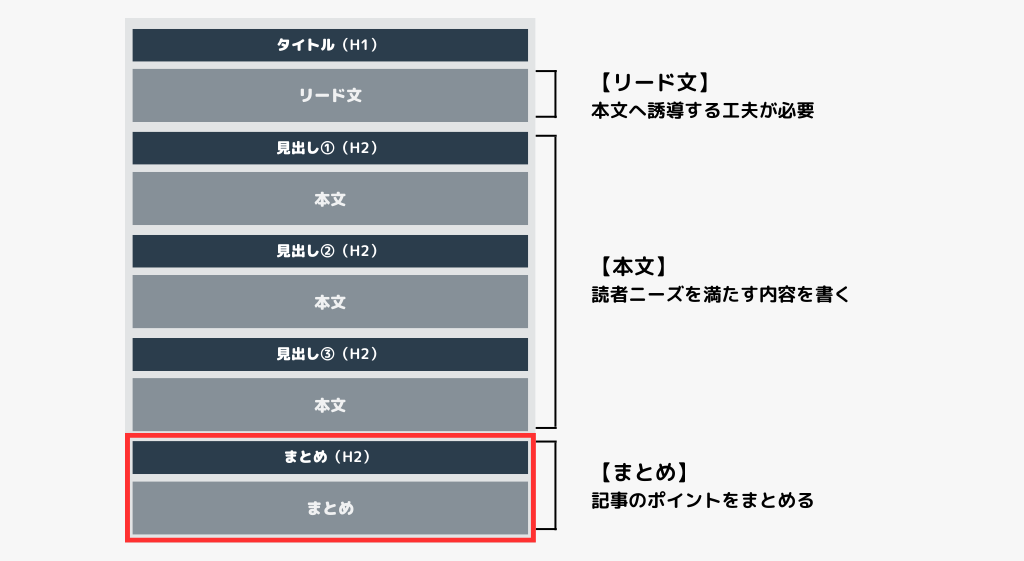
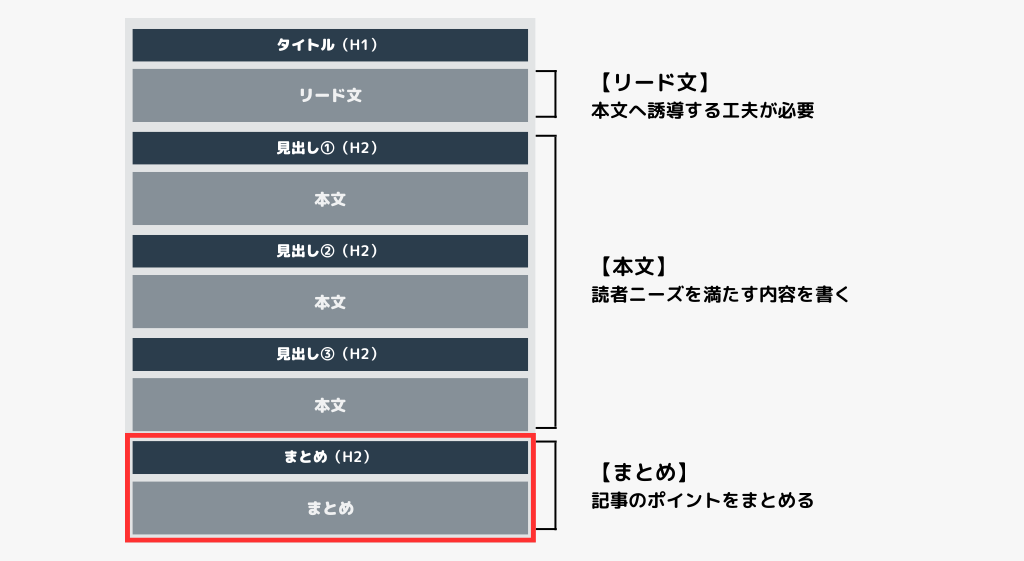
記事の最後に要点をまとめることで、読者に伝えたいことが伝わりやすくなり、読者満足度も上がります。
記事の最後に、関連記事を貼ったり商品・サービスを紹介したりすれば、マネタイズできる可能性も広がるでしょう。



まとめは要点を伝えるだけでなく、次のアクションを促す役割もあります
まとめは、以下の流れで書くことを意識しましょう。
- 記事の概要を伝える
- 記事のポイントを伝える(箇条書きでもOK)
- 記事の結論を伝える
- 記事の内容を実践するメリットを示す
- 次回のアクションへ誘導する
- 広告リンクや内部リンク(関連記事)を貼る
まとめの書き方は、下記の記事で詳しく解説しています。


⑤記事の装飾・画像挿入をする
記事を執筆したら、読みやすさをより向上させるために、下記3つの作業を行いましょう。
ひとつずつ解説します。
記事を装飾する
文章だけが並んでいる記事は読みづらいので、適度に装飾を加えましょう。
- マーカーや太字を使う
- リストを使う
- 吹き出しを使う
- ボックス(囲み)を使う
- 表を入れる
具体的に、上記のような装飾で読みやすさをアップさせるイメージです。
装飾のコツについて、下記の記事で具体例を入れながら詳しく解説しています。


アイキャッチ画像を設定する
ブログのアイキャッチ画像とは、読者の目を惹く画像のことです。
記事のタイトル下に表示されるので、本文へ読み進めてもらえるような魅力ある画像を設定する必要があります。
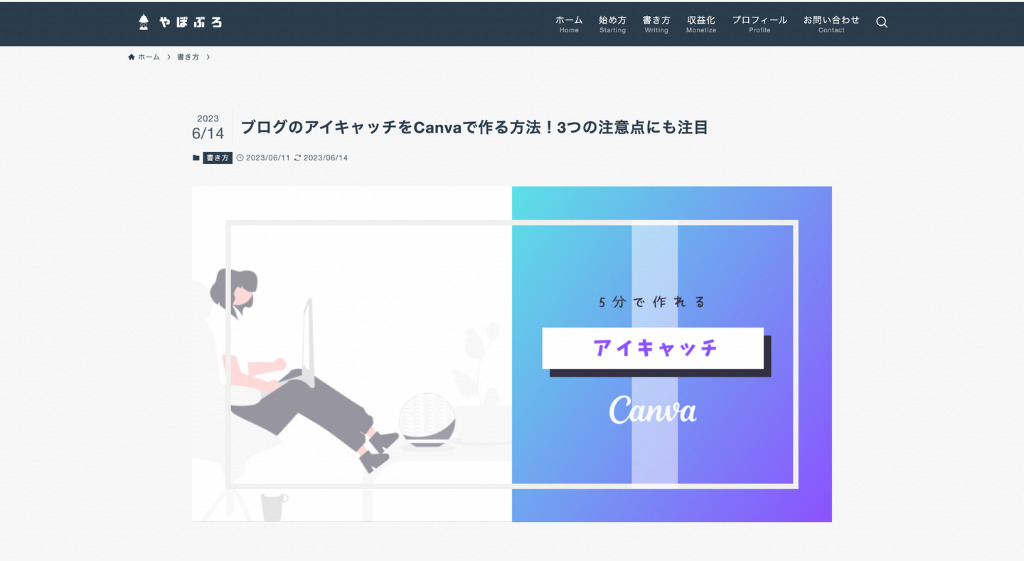
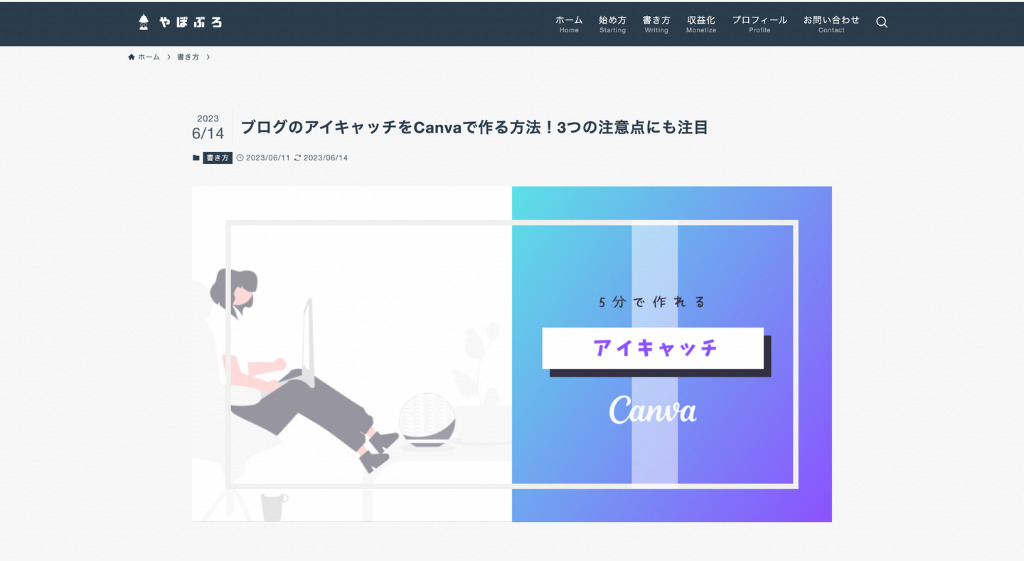
アイキャッチ画像の設定方法は、編集画面の右メニューから画像をアップロードするだけ。
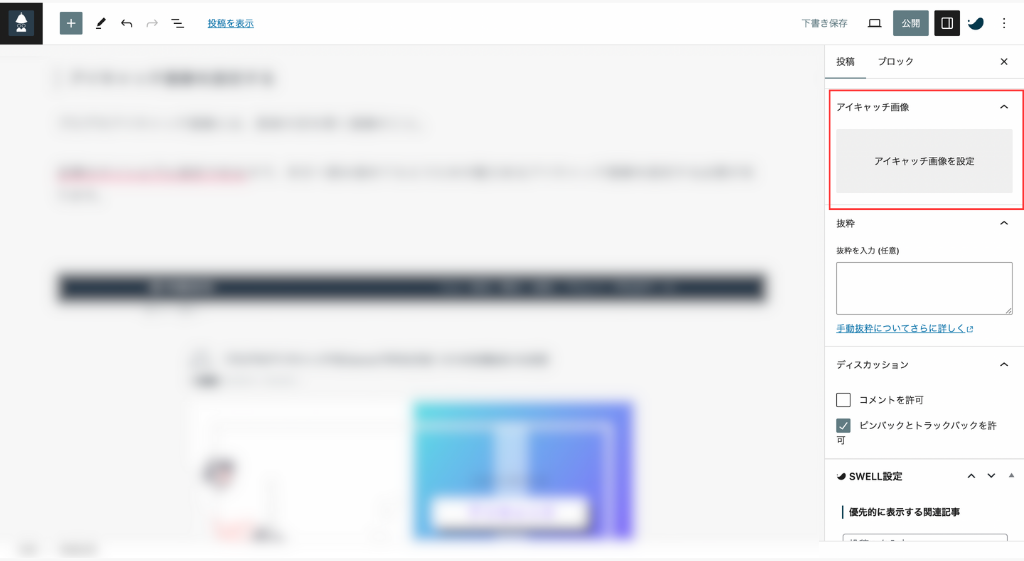
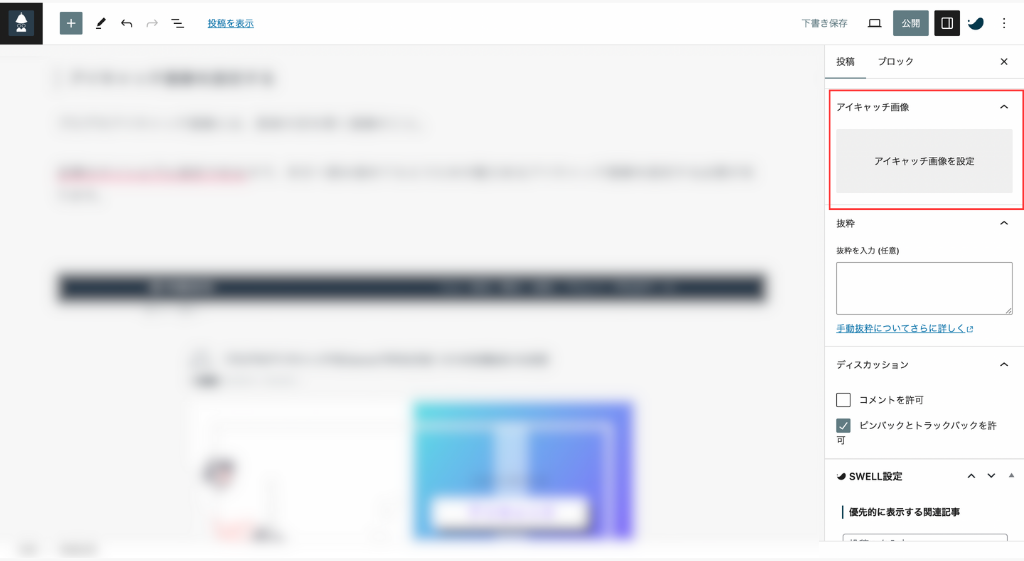
ちなみに、アイキャッチ画像はCanva(キャンバ)を使って簡単に作成できます。
下記の記事を見ながら、読者の目を惹くアイキャッチ画像を作りましょう。
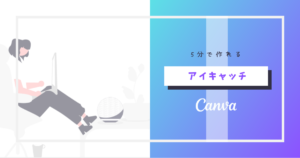
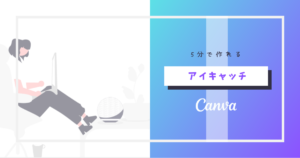
記事内の画像を入れる
必要に応じて、記事内に画像を挿入しましょう。
画像の挿入によって、読者に休憩ポイントを与えることができるので読み疲れを防止できます。
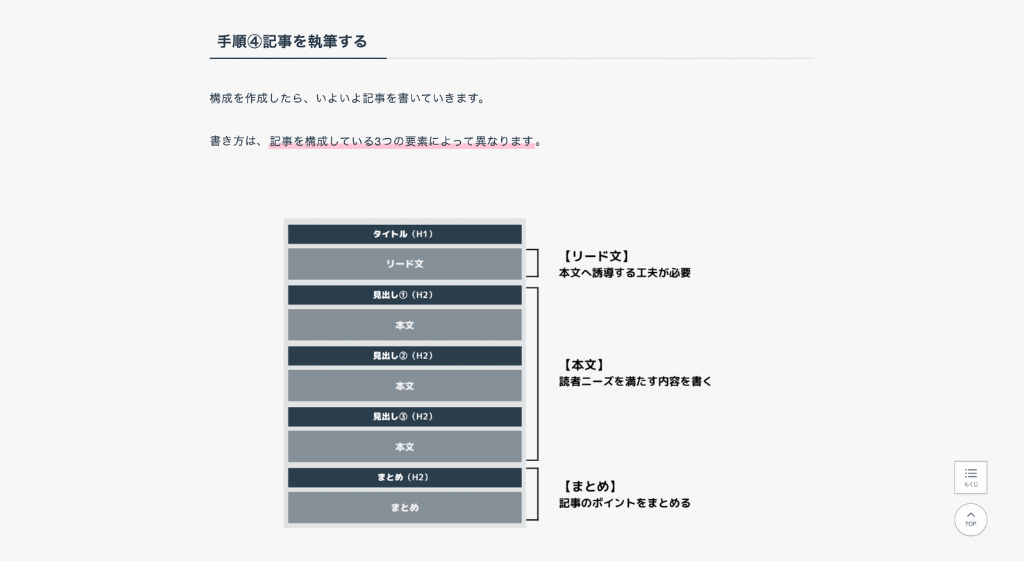
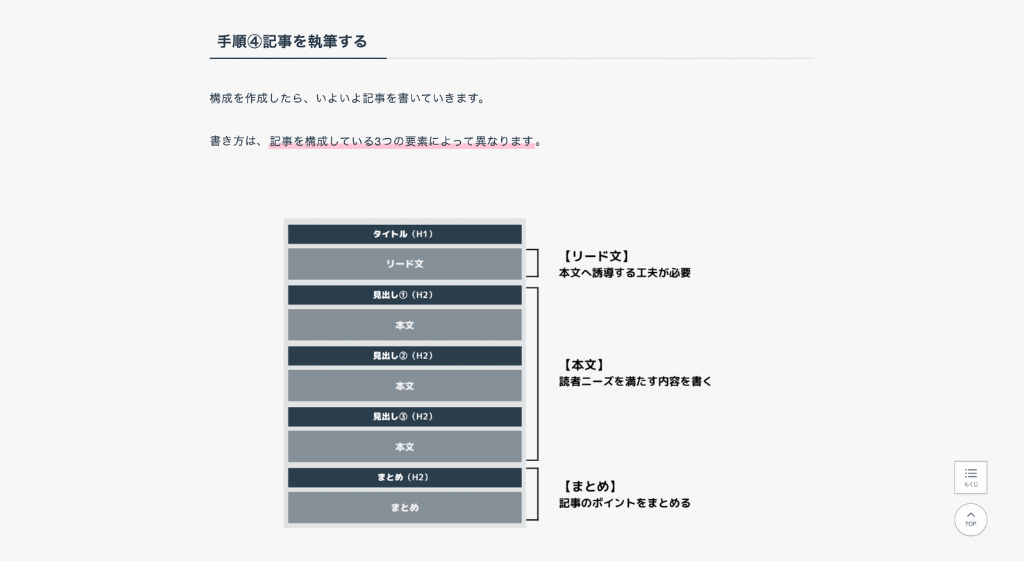
上記のように図解を入れれば、読み疲れを防止できるだけでなく、説得力の増す記事になります。



ちなみに、図解で使用する画像もCanvaで作成できますよ
また下記のように、見出し下に画像を挿入すれば、話の区切りがわかりやすくなります。
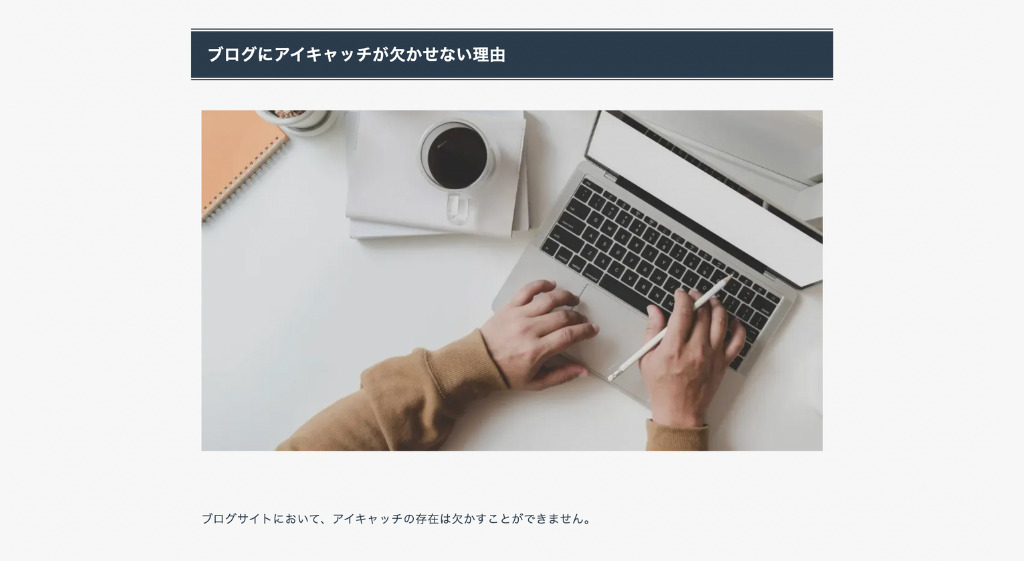
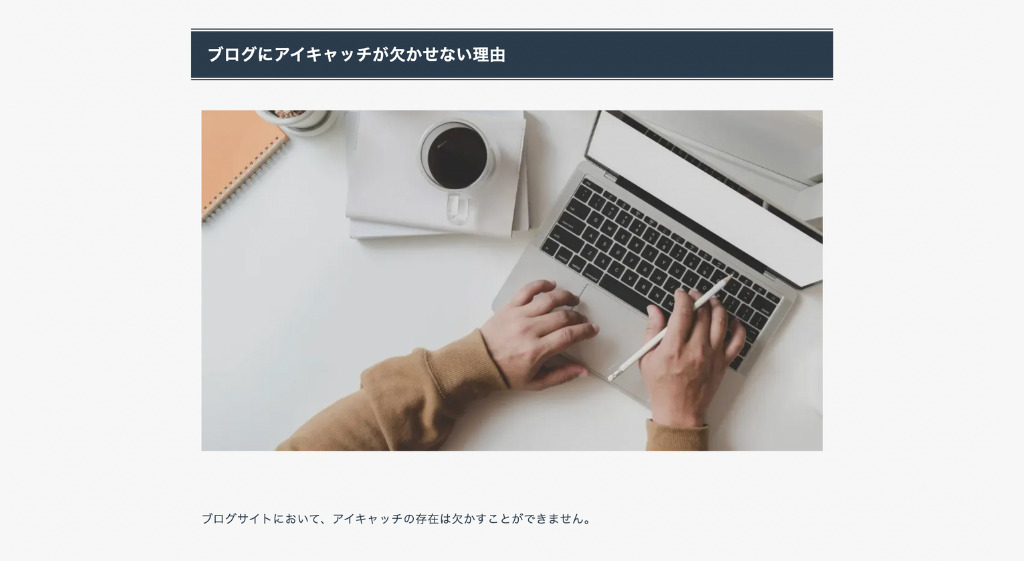
画像の挿入方法は、編集画面の「画像」を選択し、挿入したい画像をアップロードするだけ。
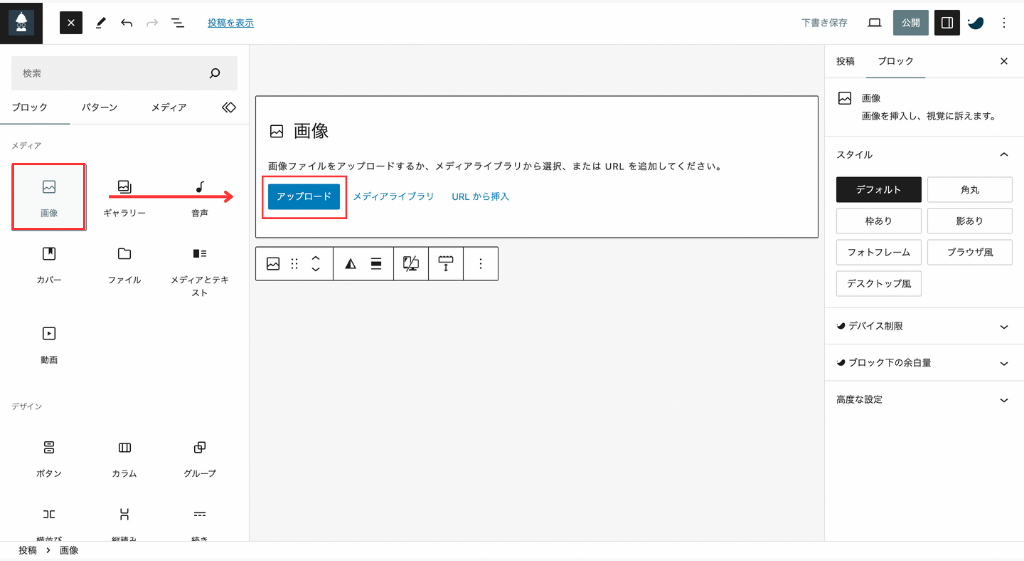
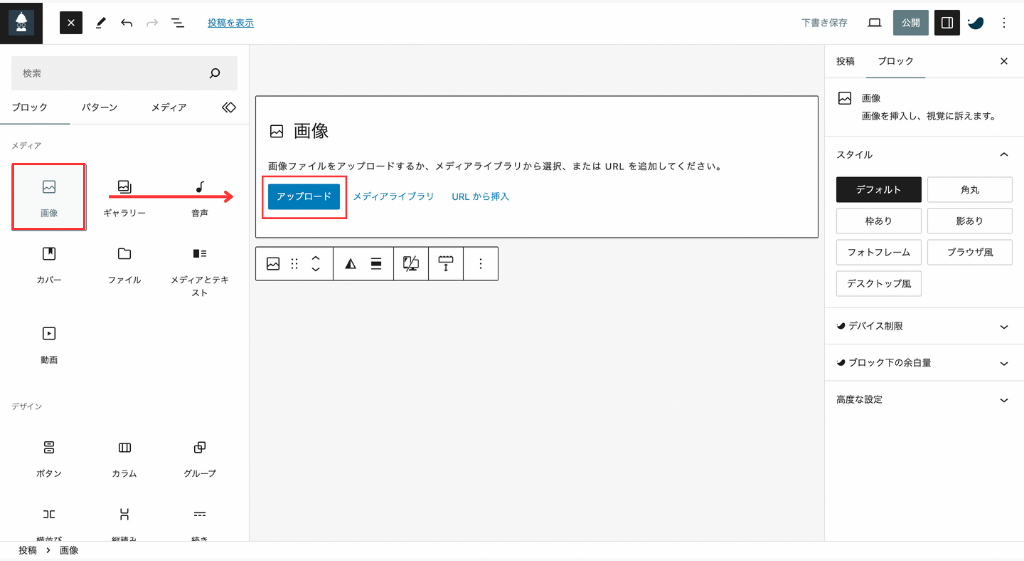
「どんな画像を使えばいいの?」と迷ったら、フリー素材から画像を探してみるのも良いでしょう。



以下の記事で、フリー画像サイトを探してみましょう
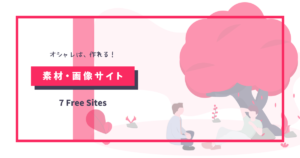
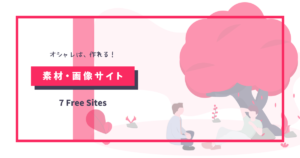
⑥投稿設定を行う
装飾や画像挿入を終えたら、記事の投稿に必要な設定も済ませましょう。
やるべき投稿設定は、次の2つです。
パーマリンク設定
まずは、パーマリンクについて理解しておきましょう。
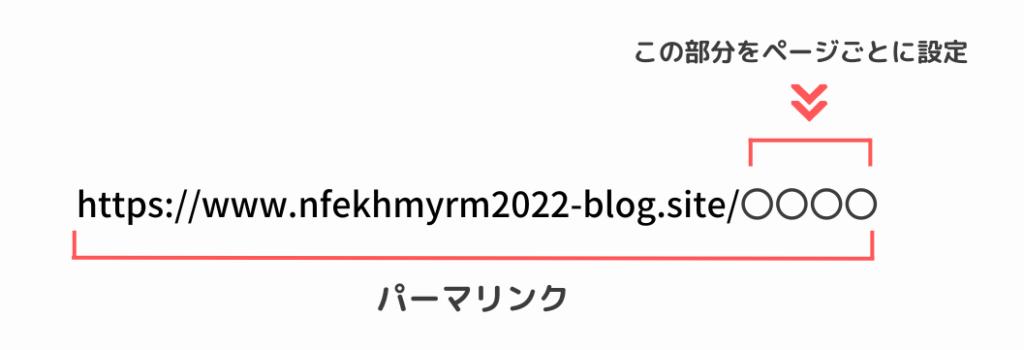
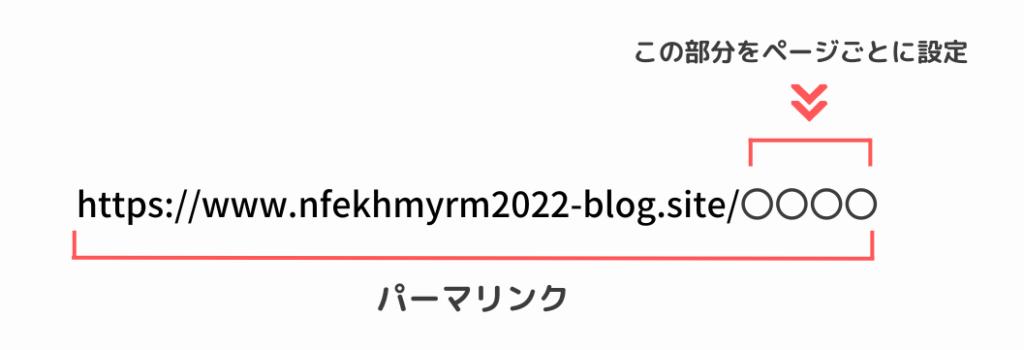
- Webページごとに設定されているURLのこと(つまりサイトアドレスのこと)
- パーマリンクの設定を変更することで、記事ごとの内容を判別できる
上記のように、記事を投稿するときは文字列の末尾部分を設定します。
文字列の設定に明確なルールはありませんが、記事の内容とリンクした英語表記がおすすめです。



当サイトでは、できるだけパーマリンクにキーワードを含めています
パーマリンクは、編集画面の右メニュー「URL」をクリックし、パーマリンクの欄に入力するだけで設定できます。
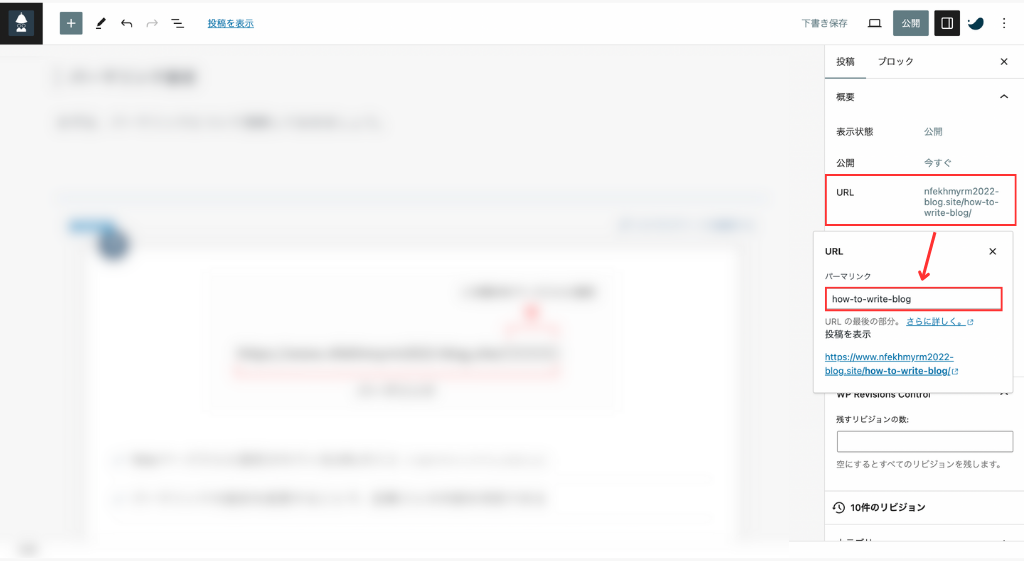
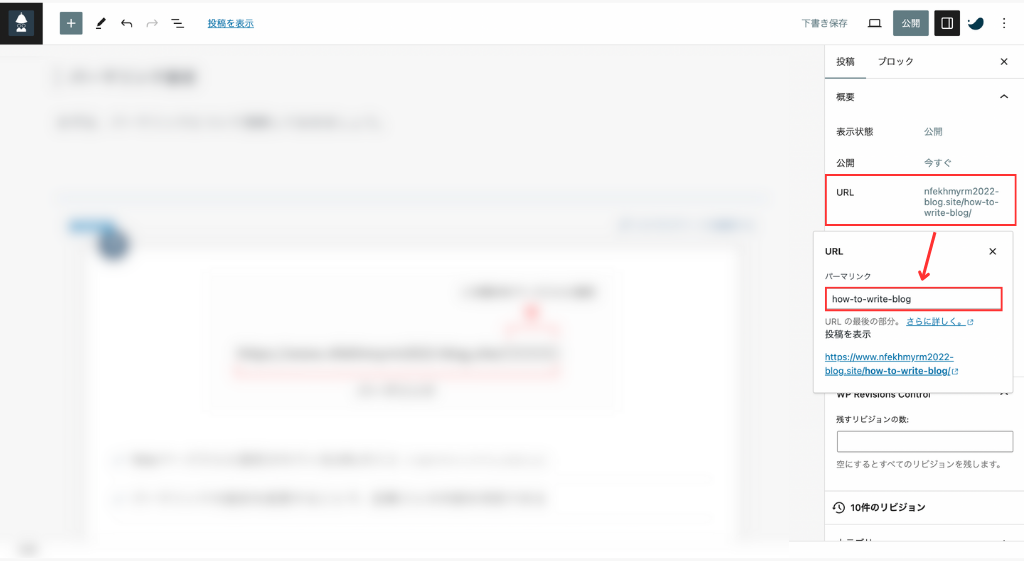
パーマリンク設定については、下記の記事で詳しく解説しています。
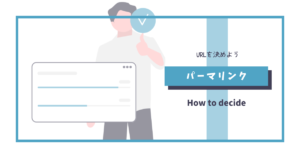
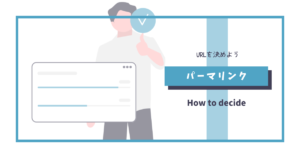
カテゴリー設定
記事を投稿するときは、カテゴリーの設定も忘れずに行いましょう。
編集画面の右メニューにある「カテゴリー」から、該当するカテゴリーにチェックを入れます。
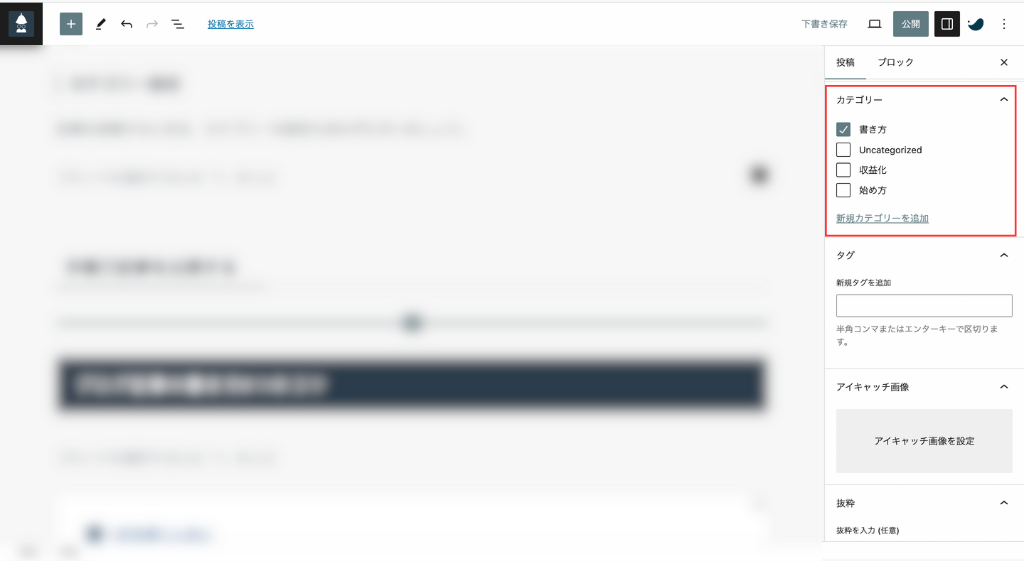
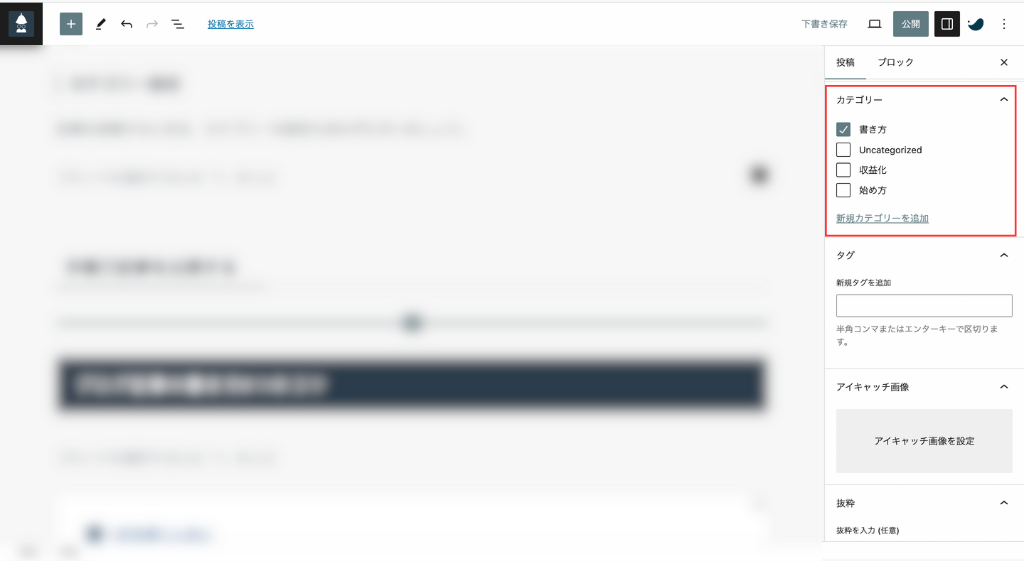
下記の記事では、カテゴリー決めの手順やWordPressでの設定方法を解説しています。
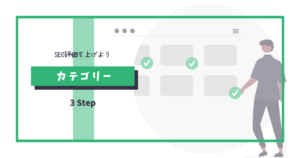
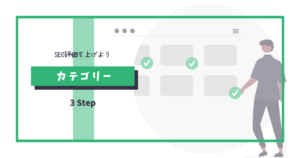
⑦記事を公開する
すべての準備ができたら、記事を公開しましょう。
編集画面の右上にある「公開」を押せば、投稿完了です。
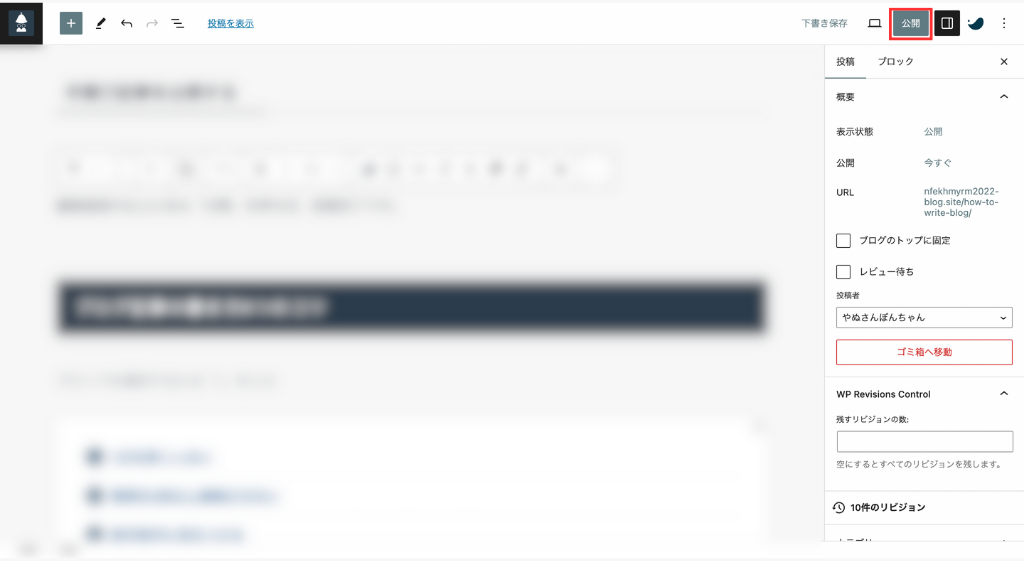
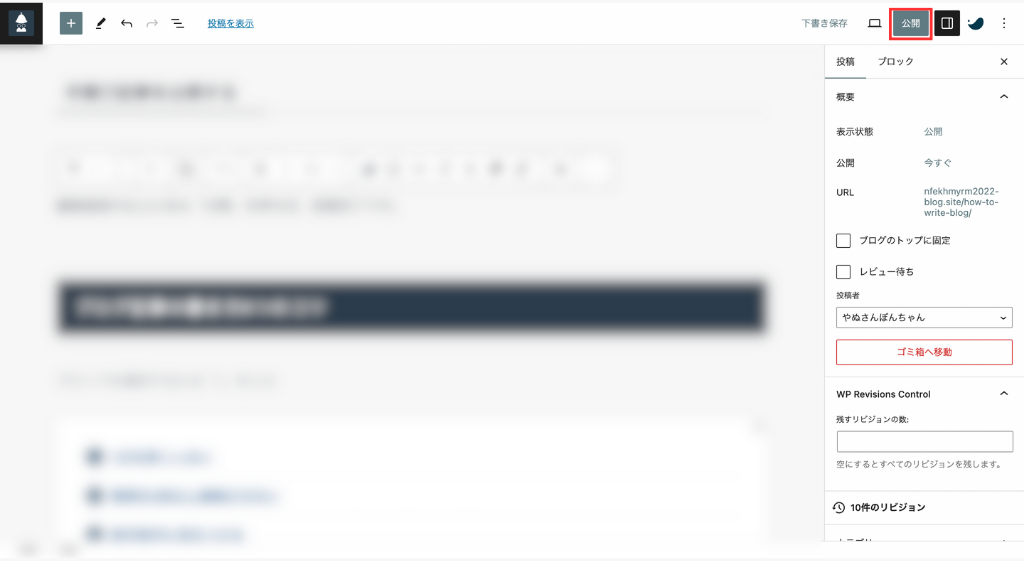
公開した後は「投稿を表示」から正しく公開されているかチェックしましょう。



記事の作成〜投稿まで完了です!
ブログ記事の書き方9つのコツ
ここからは、記事を書くときに役立つ9つのコツを紹介します。
コツを身につければ、ブログ記事の読みやすさはさらにアップするでしょう。
具体例を交えながら、ひとつずつ解説していきます。
①1文を長くしない
本文を書くときは、1文を短くシンプルにすることを心がけましょう。
1文が長くなると、結局何を言いたいのかが伝わりづらくなってしまいます。



下記のポイントをおさえて、シンプルな文章を目指しましょう
- 1文の長さは40〜60文字がベスト
- 読点は1文につき2つまでが理想
②語尾を3回以上連続させない
文章の語尾が連続すると、単調な印象を与えてしまいます。
私はピアノが得意です。その理由は、10年間ピアノを習っていたからです。特に、クラシックの曲を弾くことが得意です。
私はピアノが得意です。その理由は、10年間ピアノを習っていたからです。特に、クラシックの曲なら誰よりも上手に弾ける自信があります。
語尾が連続すると稚拙な文章にも見えるため、同じ語尾が3回以上続かないように意識しましょう。



他のブログを参考にして、語尾のバリエーションを増やしましょう
③誤字脱字に気をつける
基本的なことですが、本文を書くときには誤字脱字に気をつけましょう。
誤字脱字の多い文章は信ぴょう性に欠け、読者の不信感につながります。



次のポイントをふまえて、誤字脱字を避けましょう
- 書いた直後に読み返す
- 翌日に改めて読み返す
- 読み返すときは声に出して読む
時間を置くほど自分で書いた文章を客観視できるので、書いた直後だけでなく翌日にも見直ししましょう。
また、読み返すときはサラッと目で追うだけでなく、声に出して読むことをおすすめします。



声に出して違和感のある部分は、修正が必要だとわかります
④「です・ます調」「だ・である調」は統一する
ブログを書くときは、文末を「です・ます調」もしくは「だ・である調」に統一しましょう。
文末が統一されていないと、文章を読むときに違和感が生じます。
瞑想はストレス解消になります。なぜなら、リラックス効果によって神経のバランスが整うからだ。また、集中力や記憶力の向上も期待できます。
ブログでは、やわらかくて丁寧な印象を与える「です・ます調」がおすすめです。
⑤二重表現を使わない
以下のような二重表現は読みやすさを阻害するので、シンプルに言い換えましょう。
- まず、はじめに→まず/はじめに
- 後から後悔する→後悔する
- 頭痛が痛い→頭が痛い/頭痛がする
- あらかじめ用意する→用意する
- はっきり明言する→明言する/はっきり言う



日常会話でも使わないように意識しましょう
⑥ひらがなと漢字のバランスをみる
ひらがなと漢字の割合を考えながら書けば、文章の読みやすさが向上します。
たとえば、ひらがなの多い文章は稚拙で、漢字の多い文章は堅苦しく、どちらも読みづらい文章になりがちです。
- むかしむかしあるところに、おじいさんとおばあさんがいました。
- 昔々或ると所に、お爺さんとお婆さんが居ました。
昔々あるところに、おじいさんとおばあさんがいました。
理想的な割合はひらがな7割、漢字3割といわれているので、常に意識してみましょう。



ひらがな7割、漢字2割、カタカナ1割ともいわれています
⑦専門用語をできるだけ使わない
誰が見てもわかるように、できるかぎり専門用語を使わずに文章を書きましょう。
あなたが当たり前に思っている用語は、読者からしたら難しく思える用語かもしれません。
どうしても専門用語を使う必要があれば、文中に解説を入れて、読者がわかるような工夫が必要です。
専門用語を解説するときは、簡単な言葉に言い換えて読者の理解を促しましょう。
⑧冗長表現に注意する
不要な言い回しを削り、文章の冗長表現をなくしましょう。
冗長表現が多いと長い文章になるので、記事の意図が伝わりづらくなります。
他のブロガーが書いたブログを読むことで、ライティングスキルを磨くことができます。
他のブログを読めば、ライティングスキルを磨けます。
書かなくても内容が伝わる言葉は削り、簡潔に表現することを習慣化しましょう。



読者の立場を考え、シンプルな文章を目指してください
⑨箇条書きを入れる
複数の項目を伝えたいときは、箇条書きで情報をまとめるとわかりやすくなります。
ブログのメリットは、時間に縛られずに作業できることやどこでも作業できること、寝ていてもお金を稼げることです。
ブログのメリットは、次の3つです。
- 時間に縛られすに作業できる
- どこでも作業できる
- 寝ていてもお金を稼げる
1文にまとめると長くなる場合は、読みやすいように箇条書きでまとめましょう。



私は3項目以上あるときに箇条書きを使うようにしています
ブログ記事を書くときに役立つおすすめツール
ここでは、ブログ記事を書くときに役立つおすすめのツールを紹介します。
ツールを活用することで、効率化を図りながら、記事のクオリティをより一層上げられるでしょう。
上記の3つを、簡単に解説します。
Googleスプレッドシート
Googleスプレッドシートは、主に記事の構成作りで役立ちます。
スプレッドシートを活用すれば、読者ニーズやリサーチなどの情報を整理しながら構成を作れるので、一貫性のある記事に仕上がるはずです。
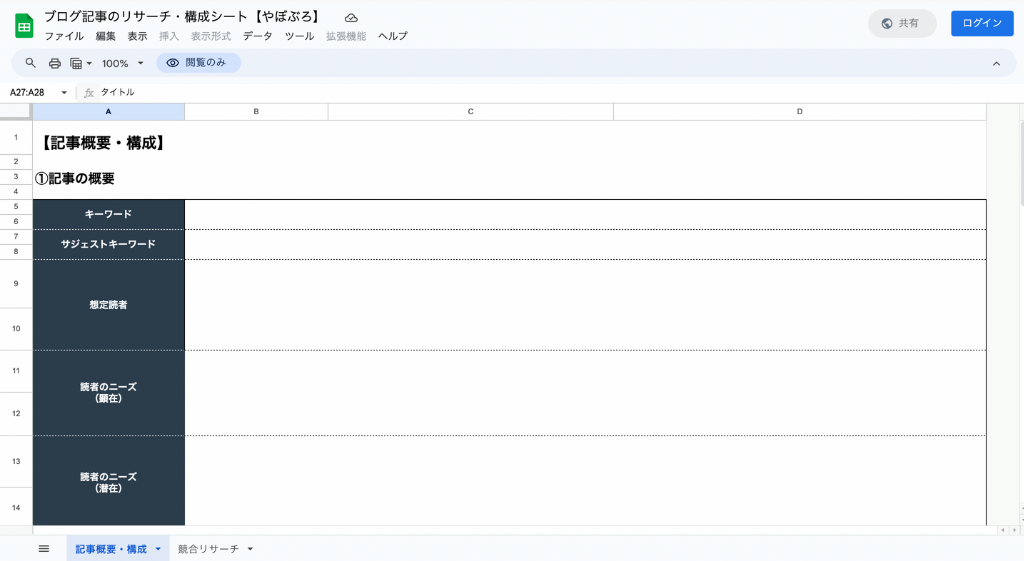
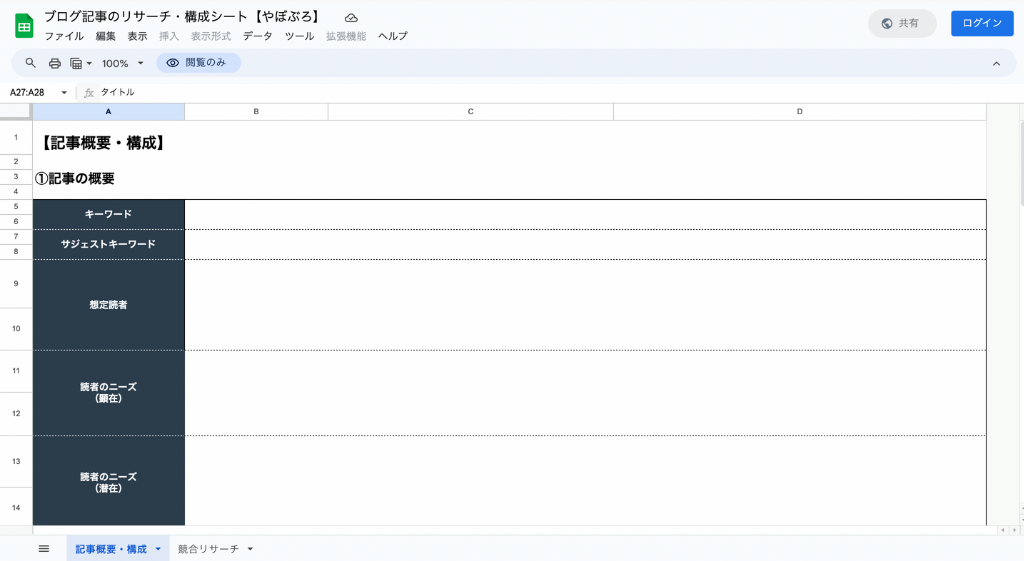
上記は、実際に当サイトで使用している構成用テンプレートです。



テンプレートを使うようになってから、読者ニーズを反映した記事を書けるようになりました!
下記のボタンから、テンプレートをダウンロードして活用してみてくださいね。
- あらかじめGoogleアカウントを用意する必要があります
- ダウンロードしたら、「ファイル」→「コピーを作成」の順で利用してください(閲覧用のため)
WordPressテーマ「SWELL」
SWELL(スウェル)はデザイン性に優れたWordPressテーマで、記事の装飾に一役買ってくれます。
デザイン性に優れたWordPressテーマを選べば、デザインセンスに自信がなくても、シンプルでおしゃれなブログを作れますね。
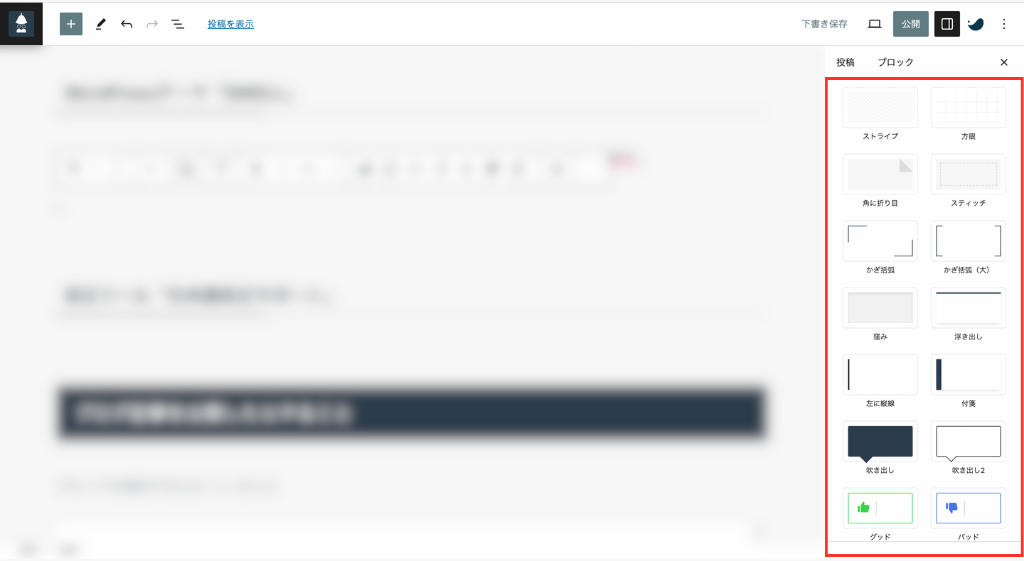
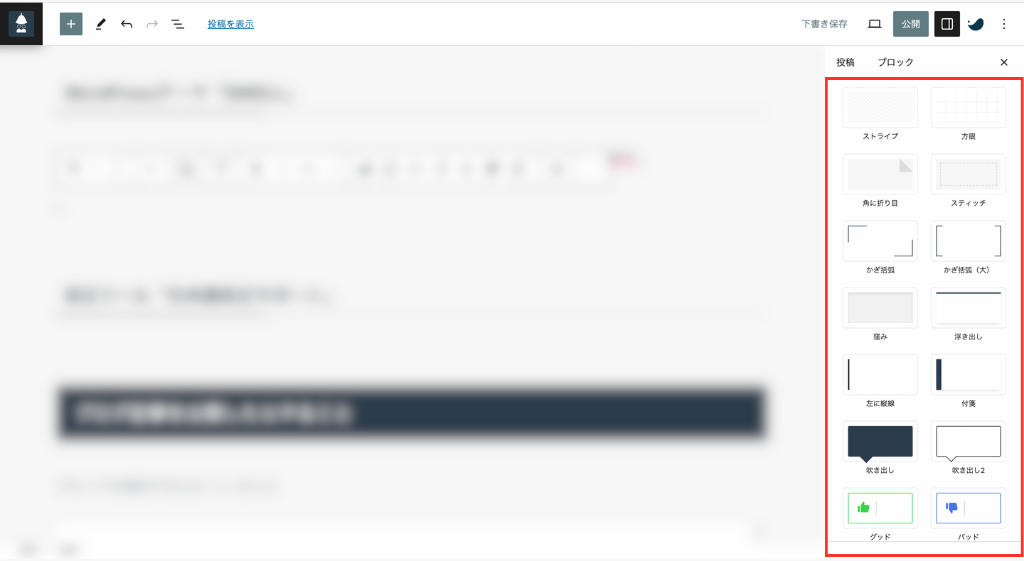
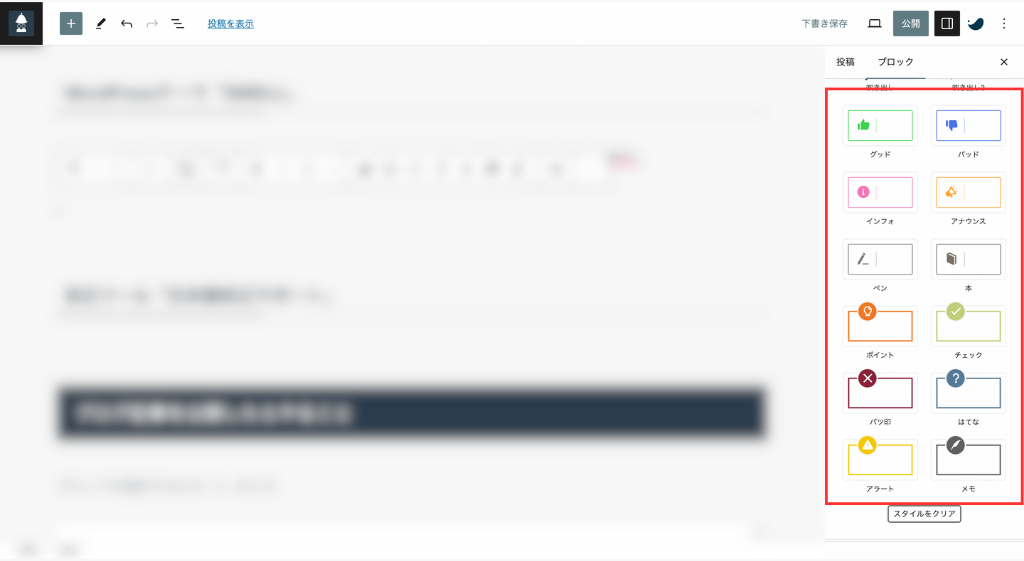
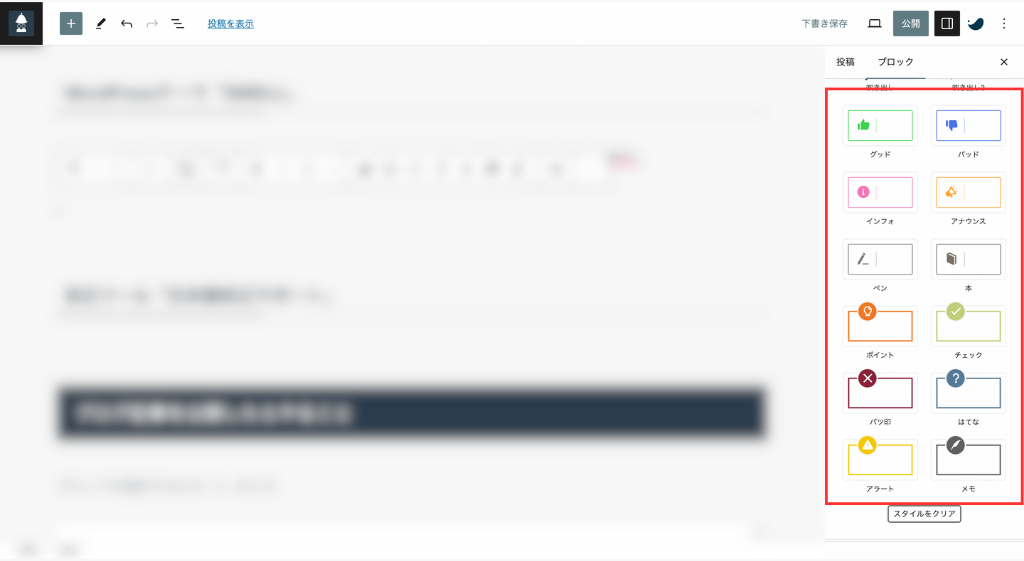
上記のように、SWELL(スウェル)は装飾に使えるパーツが多いので、楽しくブログを書けるでしょう。



編集画面から装飾パーツをすぐに呼び出せるのもかなり便利です!
ちなみに、当サイトでもSWELLを使用していますが、デザイン性やカスタマイズ性はNo.1だと思います。



他のユーザーからも高く評価されているので、ぜひ検討してみてくださいね
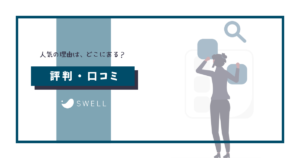
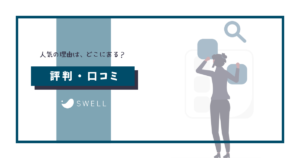
校正ツール
記事を執筆した後、誤字脱字や言い回しをチェックするのに校正ツールが役立ちます。
すべての文章に目を通してチェックするのもひとつですが、自分では気づけないミスがあるかもしれません。



すべての文章に目を通すのにも時間がかかってしまいます…
おすすめの校正ツールは、当サイトでも使っているEnno.jpと日本語校正サポートです。
校正ツールを使えば、誤字脱字や言い回しの違和感を効率よく見つけられるので、ぜひ活用しましょう。
ブログ記事を公開したらやること
ブログ記事を公開したら、そのまま放置するのはNGです。
記事の公開後にやることとして、下記の3つがあげられます。
それぞれを詳しく解説します。
インデックス登録をリクエストする
記事を公開したら、Googleサーチコンソールでインデックス登録をリクエストしましょう。
インデックス登録をリクエストすれば、Googleに記事を認識してもらい、検索結果に表示されやすくなります。
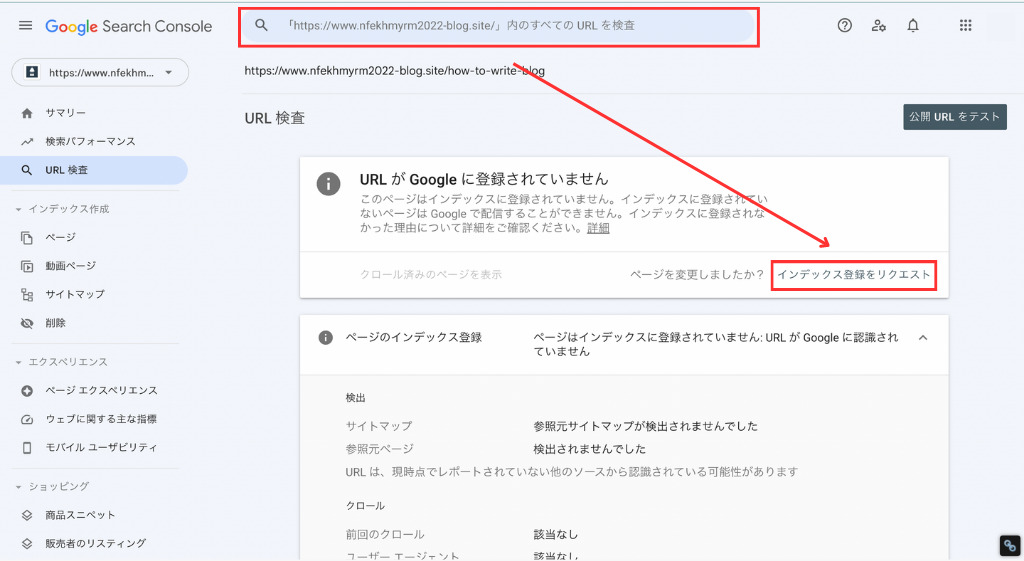
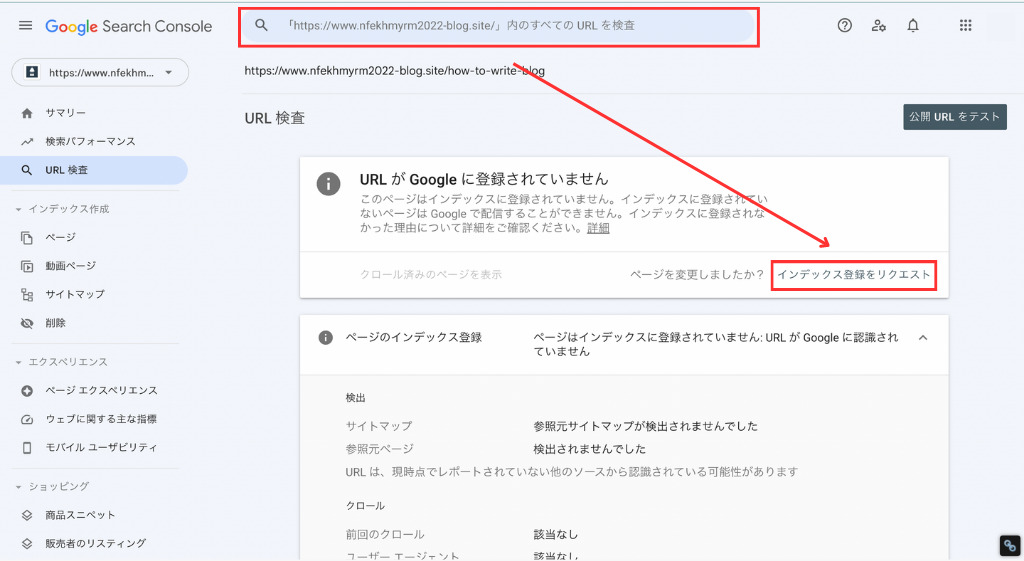
- Googleサーチコンソールを開く
- 記事URLを入力する
- Enterボタンを押す
- 「インデックス登録をリクエスト」をクリックする
上記の流れで、インデックス登録は簡単にできます。
インデックス登録については、下記の記事で詳しく解説しているのであわせて参考にしてください。


検索順位を確認する
記事を公開後、選定したキーワードの検索順位を確認しましょう。
自分の検索順位がわかれば、順位に応じた対策を検討できますね。
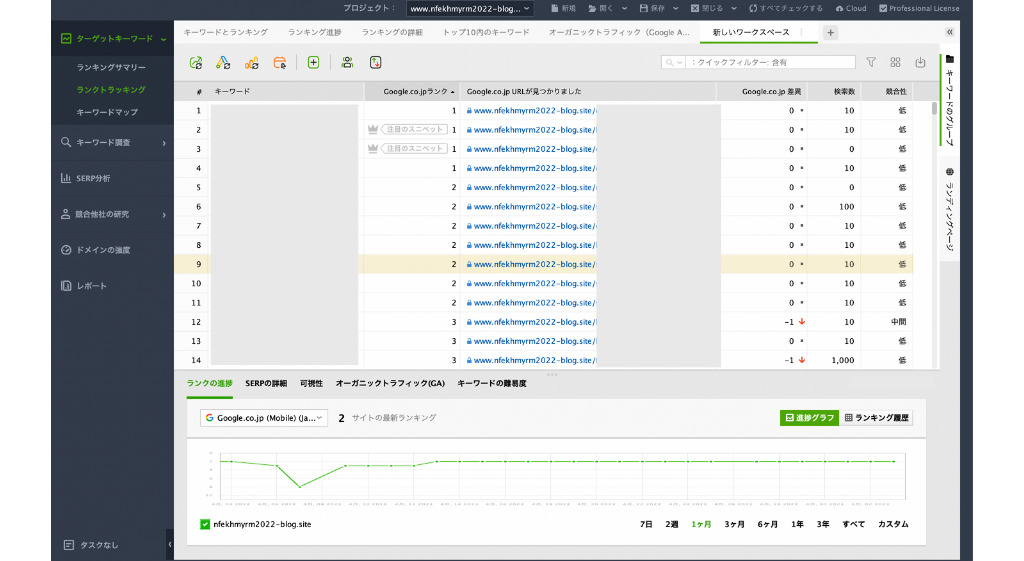
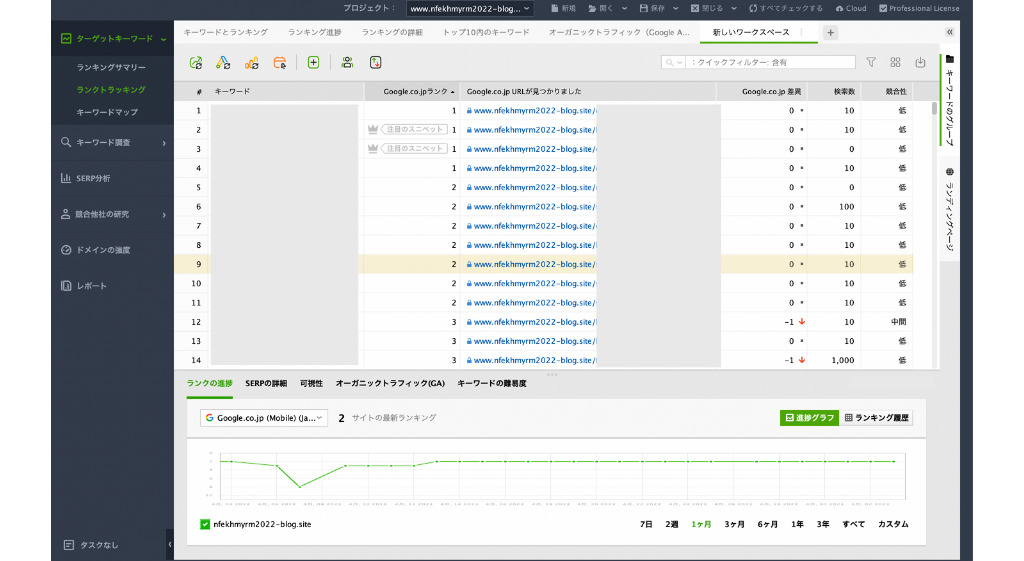
検索順位を確認するなら、Rank Tracker(ランクトラッカー)がおすすめです。
Rank Trackerには、キーワード選定や競合調査に役立つ機能もあるので、長期的なブログ運営には欠かせないツールといえるでしょう。



Rank Trackerの導入方法については、以下の記事を参考にしてくださいね


リライトする
記事を公開して2ヶ月くらいは、検索順位が変動します。
順位変動が落ち着いた頃を目安に、記事のリライトが必要か検討しましょう。



リライトとは、記事の内容を修正・改善することです
具体的に、検索順位が50位以内で収益化につながる記事はリライトすべきと判断します。
リライトすべき記事が決まったら、下記のポイントをふまえて改善しましょう。
- 読者ニーズに沿ったコンテンツを追加する
- 体験談を加える
- サジェストキーワードを入れる
- タイトルを変更する
- 古くなった情報を更新する
読者にとってより有益な記事に仕上げて、検索順位の向上を目指しましょう。
ブログ記事の書き方に関するよくある質問
最後に、ブログ記事の書き方に関するよくある質問に回答します。
ブログ記事の書き方の手順まとめ
今回は、ブログ記事の書き方の手順を解説しました。



もう一度読みたい内容にジャンプしましょう
ブログ記事は、行き当たりばったりで書き始めるのではなく、書き方の手順やコツをマスターすることが先決です。
今回の内容を実践して書き続ければ、初心者でも読まれるブログを書けるようになり、他のブロガーと差をつけられること間違いありません。
書き方をひと通りマスターしたら、次は収益化のフェーズに入りましょう!



まずはASPに登録して、収益化の準備をととのえましょう